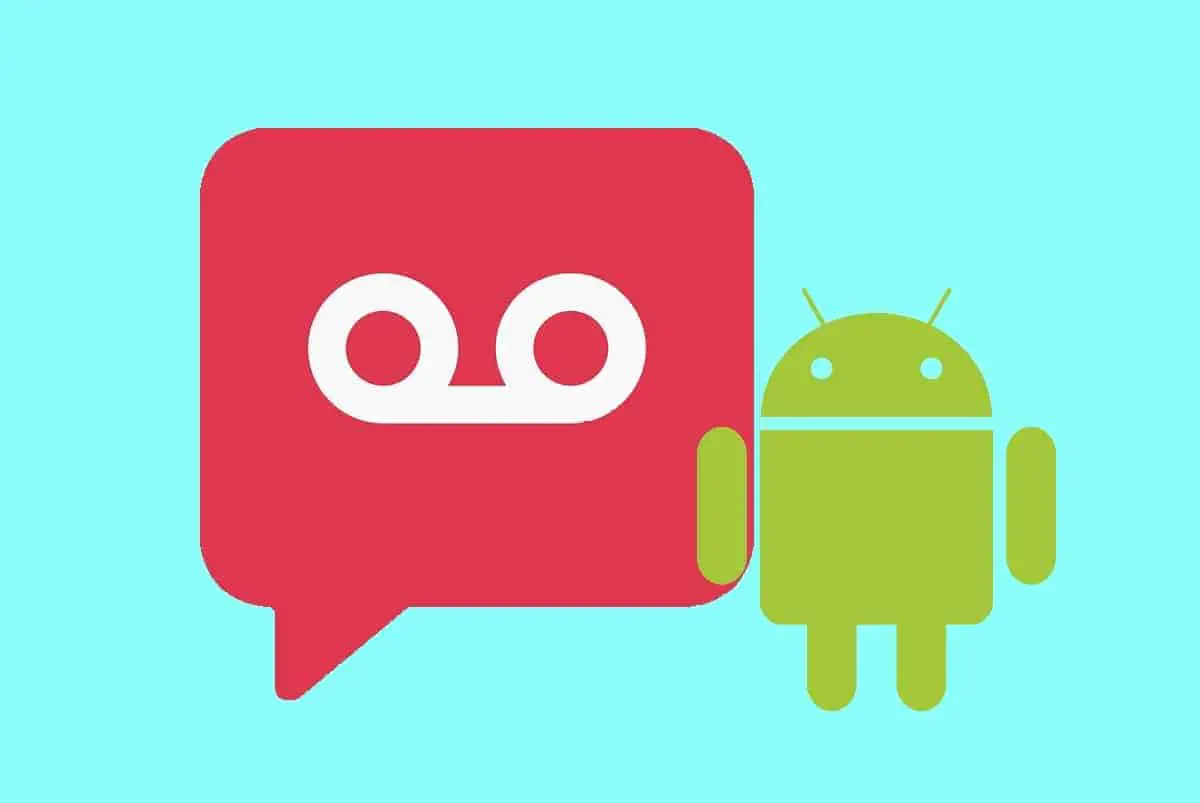Системы голосовой почты великолепны, потому что они пригодятся, когда вы не можете использовать свой телефон или в нем может не хватить заряда батареи.Ваши контакты могут легко отправить вам голосовую почту, когда ваш телефон выключен или недоступен.Вы можете прослушать все свои голосовые сообщения позже и поработать над ними по мере необходимости.
Хотите выключить телефон и отправиться в отпуск с любимым человеком?Что ж, вы можете сделать это, настроив систему голосовой почты на своем устройстве.Таким образом, вы не пропустите ни одного важного звонка и сможете перезвонить позже.Однако это возможно только в том случае, если ваша голосовая почта правильно работает на вашем устройстве.
Мы знаем, что может быть неприятно, если ваша голосовая почта не работает на вашем телефоне Android и звонки не поступают непосредственно на вашу голосовую почту;Вы можете следовать нашему руководству.Здесь мы предлагаем несколько способов исправить голосовую почту, не работающую на Android.
Содержание:
- 1 5 способов исправить голосовую почту, не работающую на Android
- 1.1 Способ XNUMX: проверьте настройки голосовой почты
- 1.2 Способ XNUMX. Используйте стороннее приложение голосовой почты.
- 1.3 Способ 3. Убедитесь, что на вашем устройстве установлено правильное беспроводное соединение.
- 1.4 Способ 4: обновить приложение голосовой почты
- 1.5 Способ 5. Свяжитесь со службой поддержки вашего оператора связи.
- 2 О, привет, приятно познакомиться.
5 способов исправить голосовую почту, не работающую на Android
Мы перечислили некоторые способы исправления ошибок голосовой почты на устройствах Android:
Способ XNUMX: проверьте настройки голосовой почты
Первый способ — проверить настройки голосовой почты.Иногда настройки голосовой почты неверны, и вы не сможете получать голосовые сообщения на свое устройство.Вы можете проверить настройки голосовой почты в мобильном приложении.
1. Откройте приложение «Ваш телефон» на своем устройстве и коснитесьв правом верхнем углу экранатри вертикальных或горизонтальная точка.
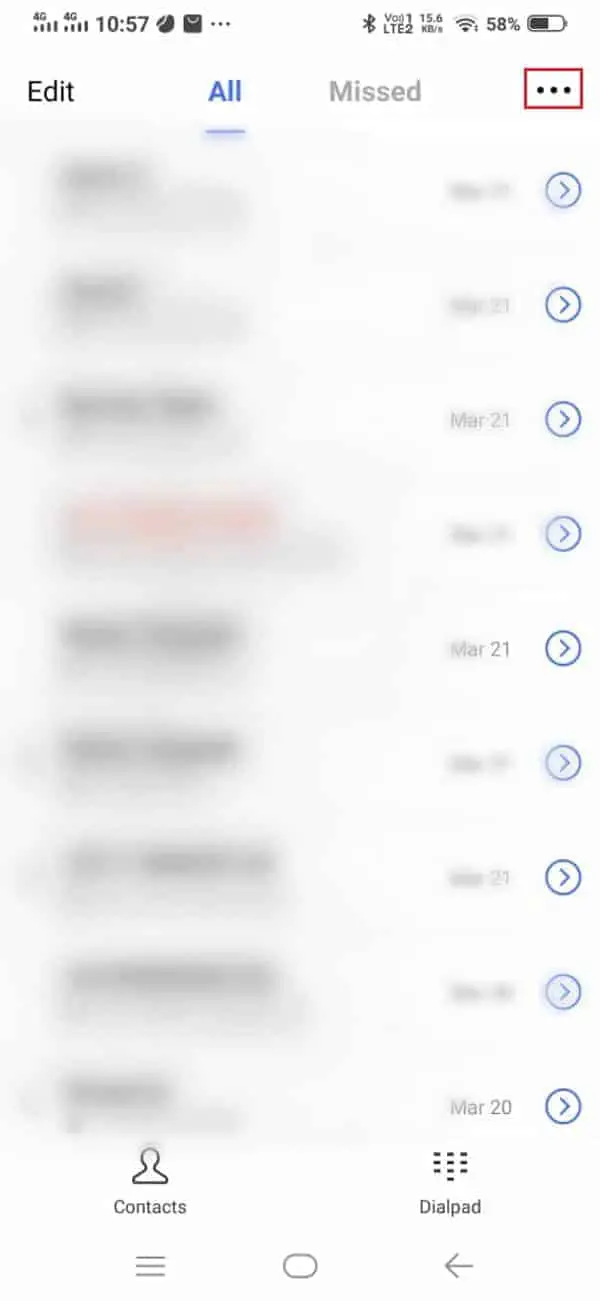
2. Теперь,Введите в соответствии с параметрами на вашем устройстве設置或Настройка режима звонков.
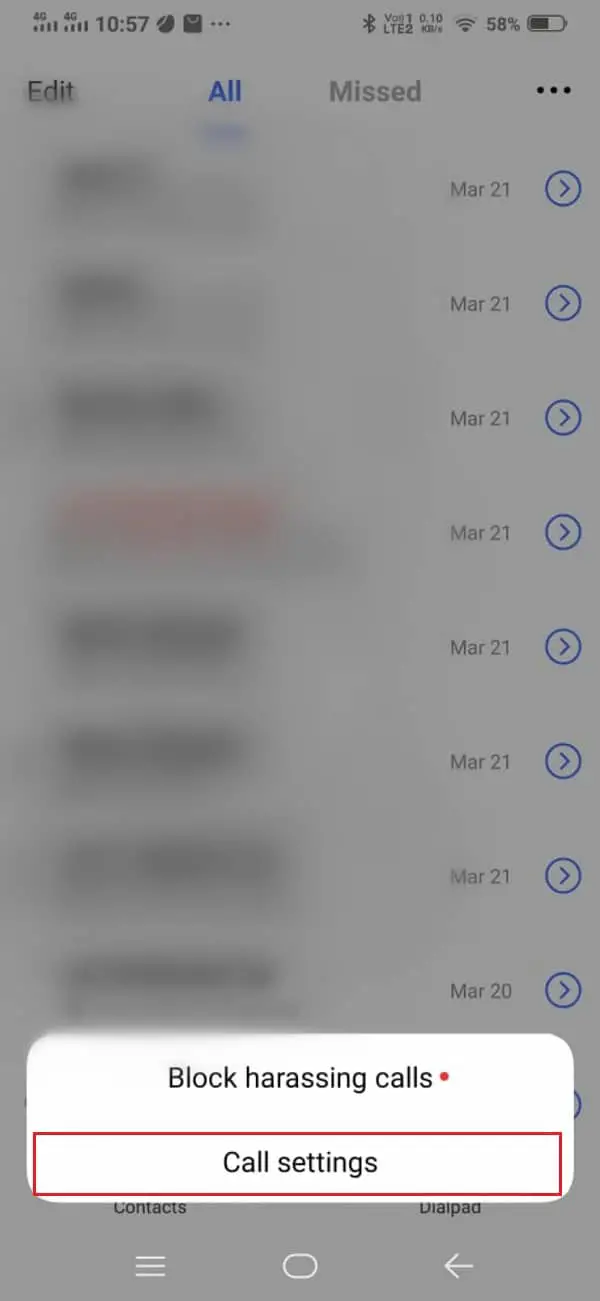
3. Прокрутите вниз и откройтеголосовая почта.
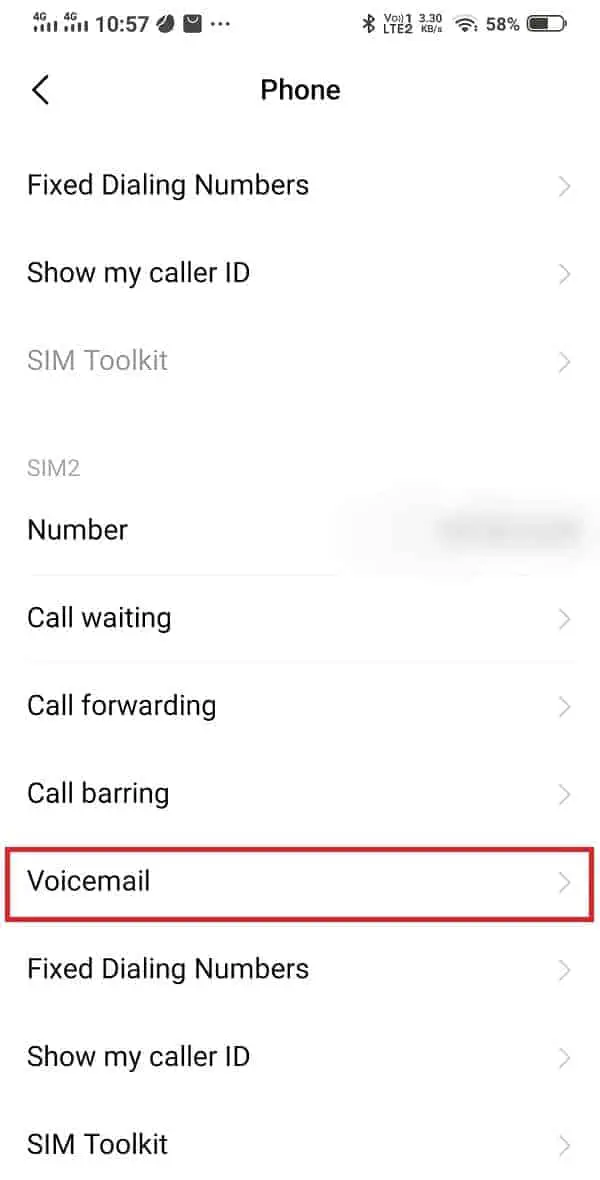
4. В разделе Голосовая почта проверьте конфигурацию голосовой почты.Убедитесь, что вы выбрали правильного оператора сети для своей голосовой почты.
5. Вы также можете просмотреть и настроитьномер голосовой почты.Ваш номер голосовой почты — это номер, который вы можете набрать, чтобы прослушать ваши сообщения голосовой почты.Если на вашем устройстве не настроены номера голосовой почты, вы не сможете получить доступ к своей системе голосовой почты.
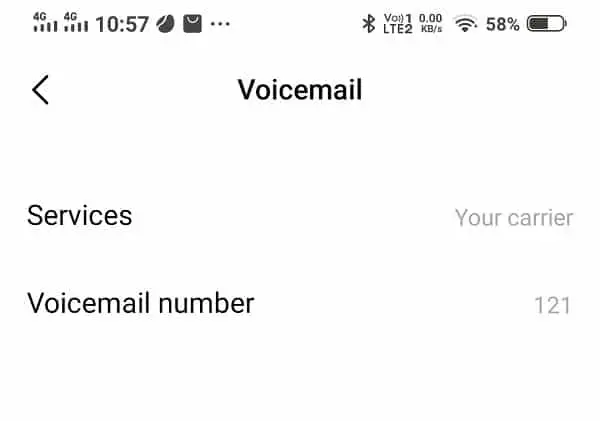
Способ XNUMX. Используйте стороннее приложение голосовой почты.
Вы можете устанавливать сторонние приложения голосовой почты на свое устройство только в том случае, если ваш сетевой оператор поддерживает это.Эти сторонние приложения голосовой почты могут вам помочь исправить неработающую голосовую почту андроидПроблема.Вы можете установить на свое устройствоGoogle Play магазиннесколько приложений в .Некоторыми из этих приложений являются визуальная голосовая почта, voxist, бесплатная визуальная голосовая почта и другие подобные приложения.
Способ 3. Убедитесь, что на вашем устройстве установлено правильное беспроводное соединение.
Беспроводное соединение на вашем устройстве может быть плохим, что может быть причиной того, что вы не можете получить доступ к сообщениям голосовой почты или просмотреть их.Ваше устройство должно иметь беспроводное соединение для доступа к системе голосовой почты, загрузки сообщений голосовой почты и даже для получения предупреждений голосовой почты.Поэтому вы должны убедиться, что беспроводное соединение на устройстве правильное.
Способ 4: обновить приложение голосовой почты
Если вы используете приложение голосовой почты, выпущенное оператором связи, вы можете проверить наличие доступных обновлений приложения.Если вы используете более старую версию, ваша голосовая почта не работает на вашем устройстве.
Способ 5. Свяжитесь со службой поддержки вашего оператора связи.
Если ни один из вышеперечисленных методов не работает для вас, вы можете позвонить своему сетевому оператору.Исправлена ошибка, из-за которой голосовая почта не работала должным образом. Могут быть некоторые технические или внутренние проблемы с настройками голосовой почты, которые вы можете решить с помощью своего оператора сети.
Часто задаваемые вопросы (FAQ)
Q1.Как исправить голосовую почту на Android?
Чтобы исправить голосовую почту на Android, вы можете зайти в настройки голосовой почты.Откройте свойтелефонПриложения > НажмитеТри точки вверху > Настройки > Голосовая почта.Проверьте правильность настроек голосовой почты.
Q2.Почему я не могу получить свою голосовую почту?
Если вы не настроили систему голосовой почты на своем устройстве, возможно, вы не сможете получать голосовые сообщения на свое устройство.Поэтому убедитесь, что на вашем устройстве настроена система голосовой почты.Другая причина, по которой вы можете не получать свою голосовую почту, заключается в том, что ваша голосовая почта настроена неправильно.
Q3.Как включить голосовую почту на Android?
Чтобы включить голосовую почту на вашем устройстве, выполните следующие действия.
- Откройте приложение для телефона.
- Коснитесь трех точек в правом верхнем углу экрана.
- Перейдите в настройки.
- Нажмите на голосовую почту.
- Теперь настройте номер голосовой почты, на который вы будете звонить, чтобы получить доступ к сообщениям голосовой почты.
- Выберите подходящего оператора в разделе «Услуги».
Мы надеемся, что это руководство было полезным и вы смоглиИсправить голосовую почту, не работающую на Android.Если у вас остались какие-либо вопросы по поводу этой статьи, не стесняйтесь задавать их в разделе комментариев.